Ubuntu 14.04 : partager l’image et le son sur une télé en HDMI
samedi 31 mai 2014 à 22:49Il est particulièrement pratique d’utiliser son ordinateur pour regarder un film sur un écran de télévision ou simplement pour avoir deux écrans de travail.
Voici comment réaliser cette manœuvre sous Ubuntu 14.04 « Trusty Thar ».
1. Sur votre télé : configurez la source de l’image pour « HDMI ».
2. Branchez le câble HDMI sur votre ordinateur. Normalement l’image s’affiche directement sur la télé, mais il y a de grandes chances que l’image soit coupée : les deux écrans (la télé et celui de votre ordinateur) n’ayant pas la même définition.
Il suffit pour corriger cela d’ouvrir les propriétés de l’affichage en cherchant « affichage » dans le menu d’Unity.
Dans la fenêtre, cliquez sur l’icône représentant l’écran de la télé (1), de changer la définition pour la même que celle de votre écran d’ordinateur (2 — si elle ne figure pas dans la liste, prenez celle qui rogne le moins l’image) et enfin de valider votre choix (3) et confirmer votre choix s’il vous convient :
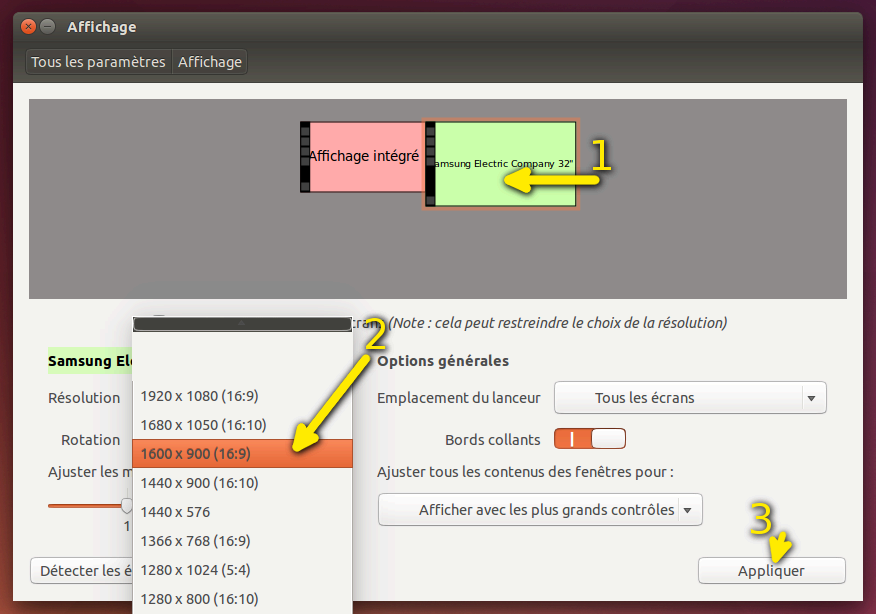
Voilà, l’image possède la même définition que sur votre ordinateur.
3. Maintenant que l’image est bonne, il faut changer le son. En effet, pour l’instant, le son sort toujours des hauts-parleurs de votre ordinateur.
Allez pour cela dans les paramètres du son :
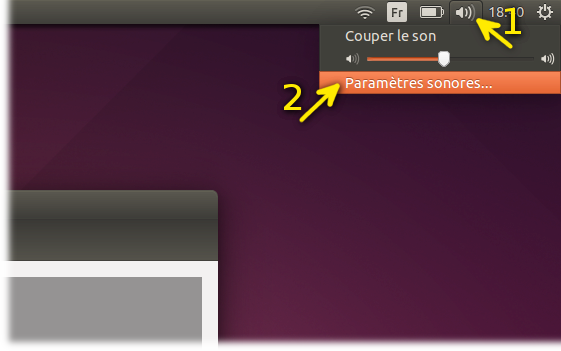
4. Dans l’onglet « Sortie » il suffit de cliquer sur la ligne représentant la carte HDMI (l’autre ligne étant les hauts parleurs) :

5. Voilà, c’est tout !
Notez que les deux écrans sont complémentaires : l’image est partagée entre les deux écrans et n’affichent pas la même chose. Si vous lancez une instance de VLC pour voir un film, n’oubliez pas que vous pouvez glisser la fenêtre de VLC d’un écran à un autre.
Notez également que si vous souhaitez uniquement regarder un film sur un écran large, il est préférable de n’activer que le grand écran dans sa définition la plus grande et d’éteindre l’écran de l’ordinateur.
Enfin, quand vous débranchez le câble HDMI, n’oubliez pas de rétablir la sortie son sur les hauts-parleurs si le son ne revient pas tout seul.
Voici comment réaliser cette manœuvre sous Ubuntu 14.04 « Trusty Thar ».
1. Sur votre télé : configurez la source de l’image pour « HDMI ».
2. Branchez le câble HDMI sur votre ordinateur. Normalement l’image s’affiche directement sur la télé, mais il y a de grandes chances que l’image soit coupée : les deux écrans (la télé et celui de votre ordinateur) n’ayant pas la même définition.
Il suffit pour corriger cela d’ouvrir les propriétés de l’affichage en cherchant « affichage » dans le menu d’Unity.
Dans la fenêtre, cliquez sur l’icône représentant l’écran de la télé (1), de changer la définition pour la même que celle de votre écran d’ordinateur (2 — si elle ne figure pas dans la liste, prenez celle qui rogne le moins l’image) et enfin de valider votre choix (3) et confirmer votre choix s’il vous convient :
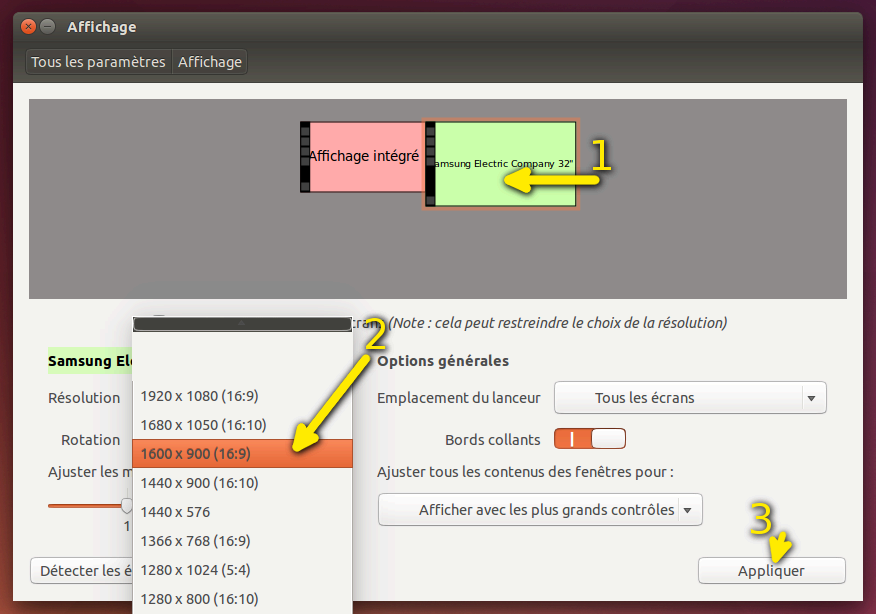
Voilà, l’image possède la même définition que sur votre ordinateur.
3. Maintenant que l’image est bonne, il faut changer le son. En effet, pour l’instant, le son sort toujours des hauts-parleurs de votre ordinateur.
Allez pour cela dans les paramètres du son :
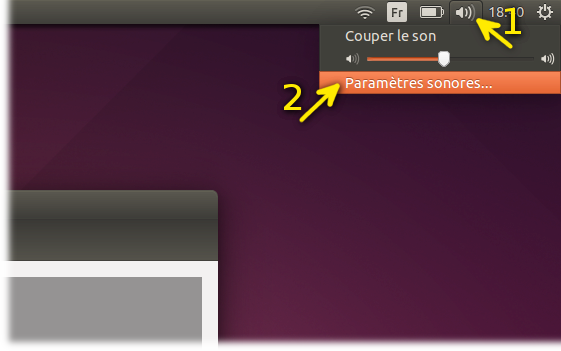
4. Dans l’onglet « Sortie » il suffit de cliquer sur la ligne représentant la carte HDMI (l’autre ligne étant les hauts parleurs) :

5. Voilà, c’est tout !
Notez que les deux écrans sont complémentaires : l’image est partagée entre les deux écrans et n’affichent pas la même chose. Si vous lancez une instance de VLC pour voir un film, n’oubliez pas que vous pouvez glisser la fenêtre de VLC d’un écran à un autre.
Notez également que si vous souhaitez uniquement regarder un film sur un écran large, il est préférable de n’activer que le grand écran dans sa définition la plus grande et d’éteindre l’écran de l’ordinateur.
Enfin, quand vous débranchez le câble HDMI, n’oubliez pas de rétablir la sortie son sur les hauts-parleurs si le son ne revient pas tout seul.